
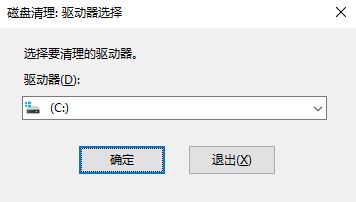
完成以上步骤后,重新检查、下载并安装更新即可。
通过媒体创建工具升级到新版Windows 10后,重新连接网络,在设置-更新和安全-Windows更新中检查、下载并安装更新即可。

双击Setupprep.exe再次启动更新进程,按照屏幕上的提示正常升级即可。
如果你是使用媒体创建工具创建Windows 10创意者更新秋季版的安装U盘的,那你需要使用磁盘清理工具删除临时Windows安装文件,然后再次通过媒体创建工具下载Windows 10系统并创建USB介质即可解决问题。
要解决这个问题,只需保证你的系统盘有超过8GB的剩余空间,若系统盘剩余空间不足,请使用磁盘清理工具清理系统文件,请记住,在选择需要清理的内容时,“临时Windows安装文件”项不要勾选清理后即可重新开始更新!
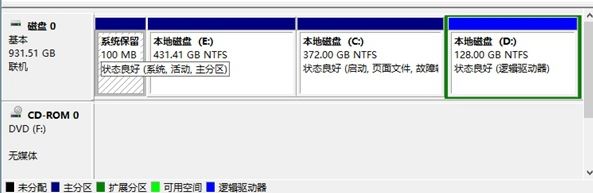
在网络正常的前提下出现0x800F0922错误,则可能是有些应用程序(比如安全软件)将数据存储在了系统保留分区中,这会导致系统保留分区剩余空间不足,从而使更新无法安装。你可以使用第三方工具调整系统保留分区的大小(500MB以上比较稳健)。
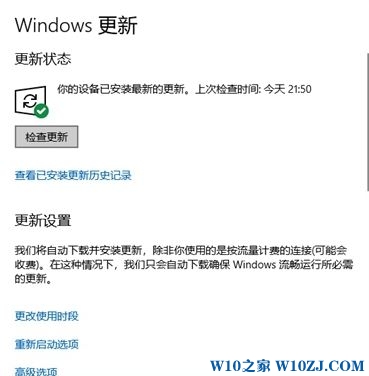
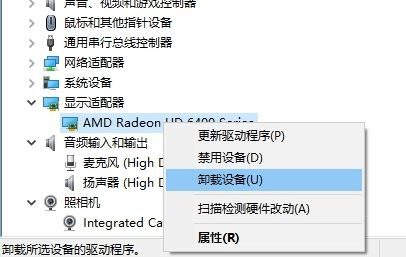
卸载有问题的驱动程序或者应用程序后,Windows 10创意者更新秋季版就可以正常安装了,安装完成后,在设备管理器里更新刚被卸载掉的驱动程序或者下载并安装刚被卸载掉的应用程序即可。
要解决这个问题,请打开设置,来到应用-应用和功能,卸载掉所有的第三方安全软件/电脑管家/过于老旧的应用程序等,再次尝试升级。升级完成后,你可以重新安装刚刚被你卸载掉的应用程序即可解决问题。
要解决这个问题,请升级你的计算机硬件。
如果你将网络连接设置成了按流量计费的连接,那么Windows 10的更新将无法自动下载,要解决这个问题,请打开设置,来到状态页面,点击“更改连接属性”,在“按流量计费的连接”下将“设为按流量计费的连接”的开关关闭。当前,请保证你正在使用的网络的计费方式确实不是按流量计费的,如图所示:
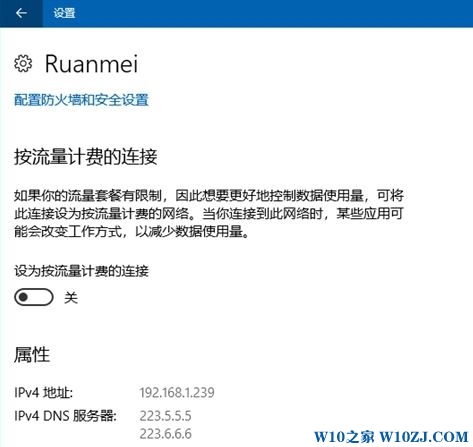
若以上方案均不能帮助你摆脱0xC1900101错误,请使用媒体创建工具创建USB介质,执行全新安装。
我们可以win+i打开设置,来到更新和安全-Windows更新,点击“高级选项”,在“选择何时安装更新”下将所有的日期均设置为0。
5、点击“运行疑难解答”按钮。如下图所示:
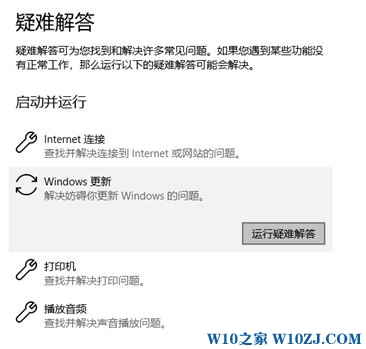
请不要惊慌,这时你只需耐心等待,千万不要强制关机或者拔掉电脑电源,当Windows成功撤销更改或者还原更改之后,你可以在设置-更新和安全-Windows更新-更新历史记录中看到更新历史记录中的失败项,重新检查更新并重新安装即可。如果多次尝试后仍然遇到此类问题,则需要通过U盘创建安装盘进行安装!
以上就是小编为大家带来的win10系统秋季创意者更新升级常见故障的解决方法,大家都会操作了吗?小编会竭尽所能把大家想知道的电脑知识分享开来。
uc电脑园提供的技术方案或与您产品的实际情况有所差异,您需在完整阅读方案并知晓其提示风险的情况下谨慎操作,避免造成任何损失。

未知的网友